驱动人生8最新版是一款免费的驱动管理软件。像知识兔刚装机的电脑大多数是没有更新驱动的,所以很多功能都没有或有缺陷。比如,网卡驱动没有,你就上不了网;显卡驱动没更新(因为不可能没有显卡驱动,没有显卡驱动你的显示器就是一片黑),就无法玩一些大型的游戏,或者看视频的卡顿等等关于显示的问题。有需要的朋友们欢迎前来下载体验。
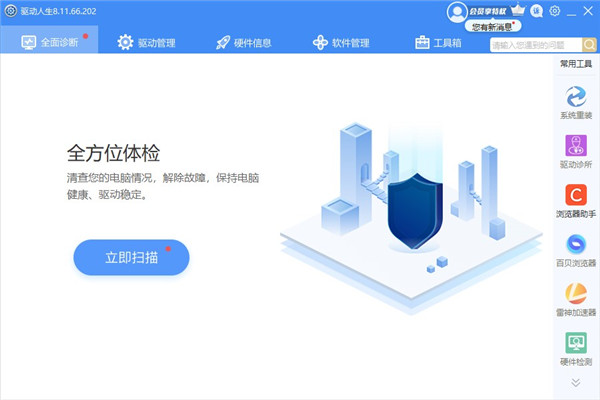
驱动人生8最新版功能
1、全自动检测电脑硬件,自动匹配官方驱动
方便、快捷、智能的的硬件识别检测,上百G的不断完善的官方驱动库,驱动人生的目标是检测识别所有硬件,并自动为您的计算机下载安装稳定性最好、性能最高的驱动程序。
2、全自动检测最新驱动并实现更新
知识兔拥有各条计算机产品线的驱动维护人员,实时维护着整个驱动库,确保所有最新驱动及其评测进入备选服务状态,驱动人生能根据您的计算机的硬件型号结合操作系统平台等环境找出最新的各项性能最优的驱动为你及时更新,让您的爱机各项性能表现更卓越。高级用户可手动从知识兔的驱动库中选择自己喜欢的版本进行更新并锁定。
3、轻松快捷的备份和还原
驱动人生在每次更新变动之后会自动或提示您备份最新的驱动并能全程协助管理,您只需点一下鼠标确认即可轻松完成。在系统故障、重装系统等状态下可选点几个快速完成驱动快速恢复。
4、驱动卸载
辅助性的附加功能项,前三项功能基本能帮您将计算机的所有设备及驱动维护到最佳状态,驱动卸载旨在给你分享辅助性的更方便、灵活的高级应用,如你基本不用某些设备,可考虑卸载其驱动,但驱动人生推荐并帮你安装所有设备驱动,以备您在使用时更方便、更舒适。
驱动人生8最新版安装教程
解压缩后,运行DriveTheLife_2571_8.11.66.202.exe
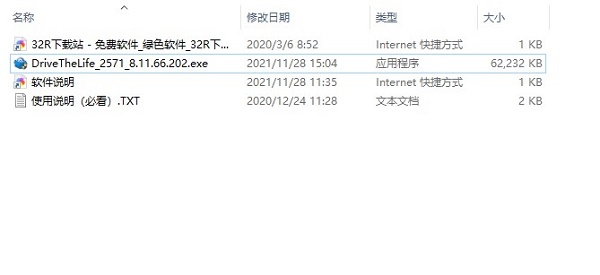
选择安装路径与备份路径,备份路径以为您选好最佳位置,安装路径建议不要选择C盘,因为C盘是系统磁盘。再根据您的喜好选择其他内容。
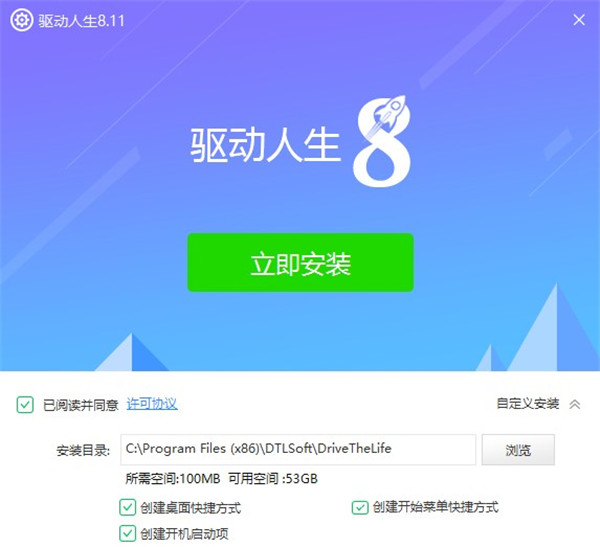
等待安装。
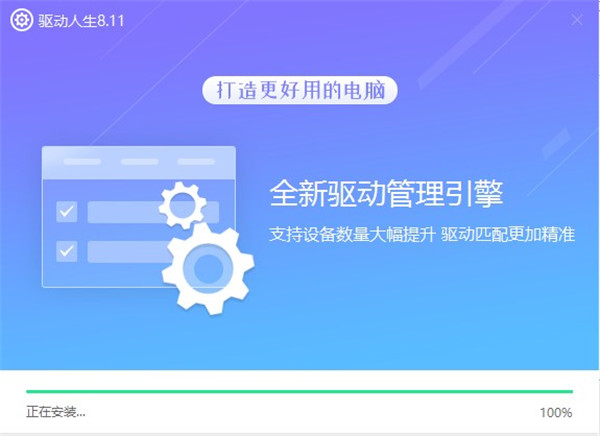
安装完毕,点击立即启动即可开始使用
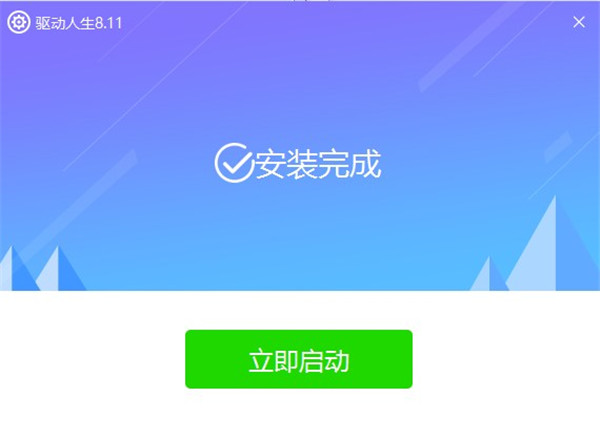
驱动人生8最新版使用教程
如何对网络打印机进行设置?
1、打开驱动人生,在首页的右下角,有一个添加打印机的图标,点击该图标就可以进行网络打印机的设置了。
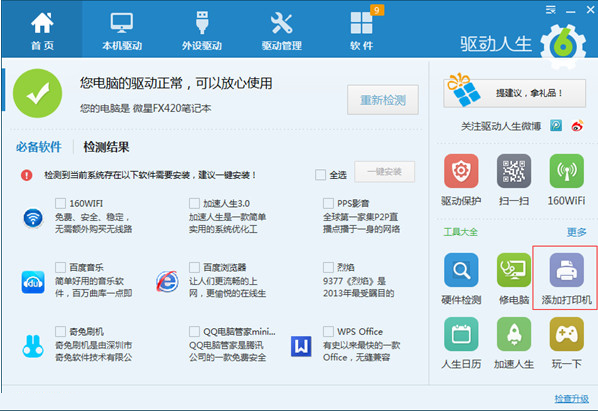
2、搜索打印机,搜索局域网内的打印机设备。只要打印机在局域网内,驱动人生就可以搜索到打印机设备的名称。搜索到打印机后,点击下一步。

3、安装驱动,安装打印机驱动无需再去官网下载驱动,驱动人生一站式搞定。搜索到打印机之后,驱动人生会自动搜索与该打印机匹配的打印机驱动,直接进行安装。打印机程序安装完成之后,继续点击下一步。
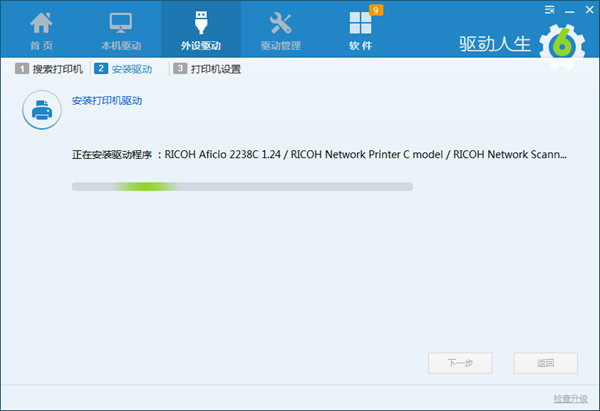
4、打印机设置,打印机驱动安装完成之后,打印机就安装成功了。如果需要共享此打印机以便网络中的其他用户可以找到并使用,还可以在这个页面直接前往控制面板中设置打印机属性。点击完成,网络打印机便安装成功。
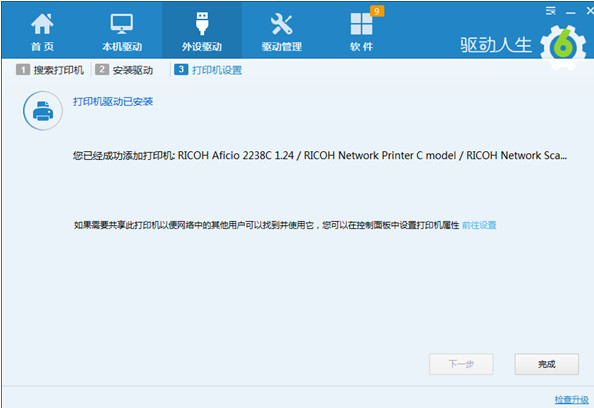
驱动人生8最新版常见问题
1、解决更新显卡驱动后图标变小的问题
很多朋友在安装或升级显卡驱动之后,电脑图标变小了,不知道是怎么回事。原因很简单,可能之前图标很大是因为没有显卡驱动安装不正确或没有驱动,导致图标很大,那个时候是不正常的,系统会默认将分辨率会很低(640x480 非正常);而当你通过驱动人生成功安装驱动之后,分辨率恢复正常,字体自然而然会略小一些(自适应 正常),但有些朋友会不适应,想调回大图标,解决方法也相当简单。
解决方法:
会有“大图表”“中图标”“小图标”的字样。
选择适合的更改即可。
2、更新声卡驱动后无声音
用驱动人生安装声卡驱动正常,软件提示安装成功,但重启后,系统没有声音,这是因为升级后音频管理器还原设置了,解决方法如下:
方法一:
如果在更新成功声卡驱动之后发现原本好好的音箱突然没有声音,则可以进入“Realtek音频管理器”中设置。点开控制面板就可以找到,或者在屏幕右下角“红色喇叭”;
点开之后,点击“音频I/O项;
如果您的音箱是插入的,就会有一个图标点亮;
右键点击点亮的图标,会出现如下窗口;
将原先的设备选择为“音源输出”即可,这样你的音箱就恢复声音了。
方法二:
这一种方法就比较简单快捷。在更新完驱动之后,原来的插口设置就会恢复默认。如图:
上“音源输入”
中“音源输出”
下“麦克风”
知识兔只需要把原来插在别的插口上的音响,重新插回中间就可以了。
驱动人生8最新版更新日志
【新增】全面诊断新增云检测功能,异常检测快人一步
【优化】修复已知Bug
下载仅供下载体验和测试学习,不得商用和正当使用。
下载体验
